Dynaform是一款被廣泛應用于航空航天、汽車、家電等領域的鈑金設計分析軟件,軟件能夠針對不同的行業提供完善的模具設計制作解決方案,幫助設計師更加輕松的完成設計工作,大大提高工作效率。KK下載站為您提供Dynaform v5.9.7中文破解版下載,軟件已完成破解,可免費激活使用,學習鈑金設計的朋友可以下載使用吧!
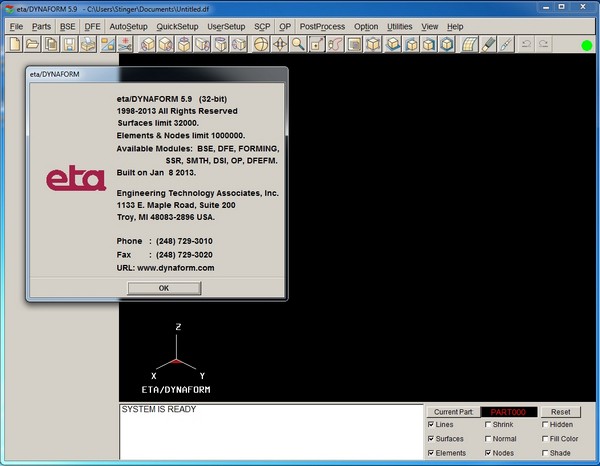
Dynaform破解版安裝使用教程
創建eta/DYNAFORM 數據庫
對于工作站和Linux用戶,在命令行輸入“df59”(缺省)命令啟動DYNAFORM5.9。對于PC 用戶雙擊DYNAFORM 5.9(DF59)圖標或者從程序組中選擇DYNAFORM來啟動軟件。 啟動eta/DYNAFORM后,程序自動地創建缺省的空數據庫文件 Untitled.df。用戶需要導入CAD或者CAE模型到數據庫中開始工作。
1.選擇菜單 FileImport,改變文件類型為“LINE DATA (*.lin)”。 插入安裝光盤,在光盤上找到培訓輸入文件所在的目錄,找到兩個文件: die.lin 和 blank.lin。 然后點擊Import依次導入這兩個文件 ,然后選擇OK退出文件導入對話框。 導入文件后,核實在屏幕上顯示是否如下圖所示的模型。模型是按照等軸視圖顯示在屏幕顯示區的,這是DYNAFORM的缺省設置。
注意: 圖標在不同的系統平臺下可能會有差異,工具欄的其它圖標的功能將在 后續的章節詳細的討論。用戶也可以參考eta/DYNAFORM 用戶手冊了解工具欄的所有功能。
2.保存數據庫到指定的工作目錄。 選擇菜單File Save as,輸入“dftrain.df”后,選擇Save 保存并退出對話框。
數據庫單位
選擇菜單Tools Analysis Setup。選擇缺省的單位作為單位系統。缺省的單位系統是mm(毫米), Newton(牛), second(秒),和Ton(噸),缺省的成形類型是雙動成型 (toggle draw)。用戶可以通過菜單Tools Analysis Setup改變設置。
注意: 成形類型 (Draw Type)應該和實際用于生產的壓力機的類型一致,這個參數 定義了缺省的沖頭和壓邊圈的工作方向。如果不能確定,或者在進行新的工藝,用戶應該選擇 User Defined 作為成形類型。用戶也可以參考eta/DYNAFORM 用戶手冊了解Draw Type的意義。
顯示/關閉零件層
在eta/DYNAFORM中,所有的模型都是基于零件層來進行管理的。缺省情況下,任何實體,都將被創建到或者讀入到零件層中。選擇位于工具欄上的打開/關閉零件層按鈕進行零件層的打開關閉操作,
1.選擇 Turn On/Off按鈕后,將彈出Turn On/Off對話框
2.將鼠標放在不同的按鈕上,并停留片刻,將顯示出每個按鈕的功能。這些選 擇按鈕的類型在eta/DYNAFORM 環境中是通用的。在進行零件層的打開/關閉操作時,它提供了一些不同的選項來選擇零件層。
3.由于零件層 BLANK.LIN僅僅包含有線數據,用戶可以通過Select by Line 或者Select by Name 選項來選擇零件層。
4. 首先,使用Select by Line選項來關閉BLANK.LIN零件層,點擊Select by Line 按鈕,在視圖區選擇BLANK.LIN零件層上一根線,關閉BLANK.LIN 零件層。
5. 然后,使用Select by Name 選項從零件層列表中選擇BLANK.LIN將其打開。在零件層列表中,被打開的零件層的名字的顏色和零件層的顏色是一致的,被關閉的零件層的名字的顏色用白色標示。
6. 在我們繼續隨后的內容之前,確保所有可用的零件層都打開。可以選擇Turn On/Off Part 對話框中的All On按鈕將所有的零件層打開。
7. 之后,點擊OK 按鈕結束當前的操作。
坯料網格劃分
坯料網格劃分是最重要的網格劃分功能,因為成形模擬結果的精確性和坯料網格的質量有很大關系。本軟件有一個專門的功能可以將毛坯劃分成網格,用戶可以根據以下步驟來練習創建坯料網格。
1.選擇菜單Tools Blank Generator BOUNDARY LINE,打開選擇選項對話 框。
2. 零件層BLANK.LI 上有四條曲線,所以在選擇選項中選擇BOUNDARY LINE選項。使用鼠標左鍵逐次選擇零件層BLANK.LI 上的四條曲線。選擇線對話框提供不同的方式來選擇曲線。可以將鼠標放在每個圖標上查看每個按鈕的功能
3. 選擇完后,點擊OK,打開工具圓角半徑對話框。
4. 用缺省值6.0作為相關的模具的圓角,它表示模型中最小的半徑。半徑越小,坯料網格就越密;半徑越大,產生的網格越粗糙。
5.點擊OK接受半徑值., 在彈出的對話框中提示“Accept Mesh?”,問是否接 受劃分的網格。點擊Yes按鈕接受生成的網格 如果輸入了一個不正確的半徑值,可以點擊ReMesh按鈕,重新輸入正確的半徑,然后重新劃分網格;或者選擇No 取消網格劃分,再重復以上的操作來劃分坯料網格。
7. 用戶可以把自己劃分的網格和下圖進行對比。
面網格劃分
Dynaform軟件中大多數的網格都是采用曲面網格(Surface Mesh)劃分的。這個功能將所提供的曲面數據自動生成網格,是一個快速便捷的網格劃分工具。
1. 關閉BLANK.LI 零件層,打開LOWTOOL零件層,并且設置LOWTOOL零件層為當前零件層。
2. 選擇菜單Preprocess Elements。Element menu選擇 Surface Mesh。
3.在打開的Surface Mesh對話框中,所有的選項都使用缺省值。關閉 in Original Part 選項。 注意: 弦高偏差(Chordal deviation)控制沿曲線或曲面的曲率方向上單元的數目角度(Angle)控制特征線的方向;間隙公差(Gap Tol.)控制相鄰的兩個曲面是否相互連接
4.從Surface Mesh對話框中選擇Select Surfaces按鈕。
5. 在Select Surface對話框中,選擇Displayed Surf按鈕。 注意顯示的曲面都變成白色,這說明它們都已經被選擇上了。對話框提供了一些不同的方法來選擇曲面,將鼠標放在每個按鈕上來查看具體的含義。
6.從Surface Mesh 對話框中選擇Apply按鈕。
7.生成的網格將顯示為白色。當提示“Accept Mesh?” 時,選擇Yes 按鈕。用戶可以把自己劃分的網格和下圖進行對比。
快速設置
在進入快速設置界面之前,我們需要將壓邊圈(Binder)從LOWTOOL中分離出來。這將允許快速設置能夠自動地從Binder等距出UPPER BINDER。在快速設置流程中,這個分離的過程對于所有的需要壓邊圈的模型來說是相同的
1. 從Lower Tool中分離出Lower Ring 現在我們從LOWTOOL中分離出Lower Ring。將LOWTOOL法蘭部分的單元移動到Lower Ring上。
2.打開LOWTOOL,關閉其它的零件層。
3.創建一個新的零件層LOWRING。這個零件層將容納從LOWTOOL分離 出來的單元。選擇菜單Parts??Create。
4.在Name輸入框中輸入LOWRING。點擊OK鍵,零件層就創建好了。
5.零件層LOWRING 創建好了,并且自動地作為當前的零件層。我們現在就 可以將法蘭部分的單元放置在這個零件層中了。
6.選擇菜單Parts Add… To Part
7.點擊Element(s)按鈕。Select Elements 對話框。最容易選擇壓邊圈上的單元 的方法是先將視圖切換為YX 面視圖,然后選擇Spread 選項作為選擇單元的方法,按住Angle滑動條上的滑塊向右拖動,設置一個較小的角度。由于壓邊圈是平面的,設置能夠設置的最小的角度即可,比如1度。
8.在LOWTOOL 的左邊法蘭部分,任意選擇一個單元。在平面區域,所有 相鄰單元之間法線量夾角小于1度的單元都被選中,并且高亮顯示。和下圖進行對比,如果結果不同的話,重復上述步驟來重新選擇
Dynaform破解版功能介紹
一、空白尺寸工程(BSE)
BSE廣泛用于估算毛坯尺寸,以及空白嵌套,以最大限度地使用材料,廢料和單件價格。該插件用于預測變薄,增厚以及生成成形極限圖(FLD)。
1、零件準備 - 表面分離
實體模型零件的頂部和底部表面可以分開,顯示內部和外部的材料,并且可以自動生成平均(中間)表面。還有多種功能可以修復表面缺陷。
2、空白發展
BSE包括經過行業驗證的求解器(MSTEP),用于精確預測三維零件幾何形狀的扁平毛坯輪廓。設計用于成本估算器,空白預測考慮線性彎曲和在成形過程中發生的材料拉伸,以產生最準確的毛坯。
3、嵌套
BSE模塊提供1-up,2-up和多個空白嵌套。材料使用和脫落與計件價格一起計算。估計所需的最小消隱噸位。可以執行嵌套優化以計算最佳材料利用率。
4、成本估算報告
自動生成報告以進行成本估算和零件材料的報價。報告輸出包括總體毛坯尺寸,嵌套配置,螺距,線圈寬度,材料利用率,滿足年度體積所需的線圈數量和材料總件數的詳細說明。
5、使用MSTEP
MSTEP的可行性研究是一步代碼,可用于零件的快速成形。可以使用壓力墊,粘合劑和拉延筋力模擬粘合劑,附錄和拉延筋。
6、使用MSTEP進行Trimline開發
MSTEP將快速輕松地在多個工作站中開發修剪線。
二、可成型模擬(FS)
FLD副本 FS有助于單站和級進模設計的快速開發和驗證。它揭示了隱藏的問題區域,使設計人員能夠根據準確的成形結果優化設計。
1、新!優化能力
使用DYNAFORM版本5.9,工程師可以更有效地設計拉延筋,限制坯料在成型過程中起皺和分裂,大大減少了實現可成型零件所需的時間。它簡化了為大型復雜零件布置拉延筋的挑戰性且耗時的過程,并指導工程師有效地實現拉延筋力的最佳配置。此功能通過將模擬迭代用作最佳設計解決方案的搜索引擎,簡化了模具設計,提高了產品性能并縮短了制造時間。結果,可以開發出性能更高,質量更高的產品,同時實現更高的制造效率。
2、MSTEP和QuickSetup
在此模塊中,包含使用MSTEP的一步式解決方案,可快速評估零件成形性。FS包括用于標準單級拉伸模具和回彈模擬的QuickSetup自動設置
3、和多階段模擬
AutoSetup可用于復雜的多階段成形設置,適用于各種模具系統的所有可成形性應用。AutoSetup界面可視化地指導用戶完成設置過程。自動生成所有行程曲線,并可無縫設置多站。
4、液壓成型能力
FS可以支持管彎曲,管液壓成型和板材液壓成型。
5、回彈和回彈補償過程(SCP)
使用DYNAFORM SCP,用戶可以確定并模擬回彈補償量; 只需在SCP中定義要補償的所選工具即可。
6、特殊成型工藝
FS可以支持拉伸成型,熱成型,輥軋成型和超塑性成型,適用于特殊的制造工藝。
三、模具評估(D-Eval)
由于大多數模具設計都是在CAD環境中完成的,因此DYNAFORM的D-Eval模塊專門用于支持和分析基于CAD的模具和工程設計。作為CAE解決方案,D-Eval專為在產品設計周期的早期階段為工程師提供支持而量身定制。它允許工程師在設計階段之前的設計過程中盡早考慮可制造性。
D-Eval為“假設”研究提供CAE工具:
1、小費調整
2、粘合劑生成和修改
3、變形
4、Drawbead布局
5、線珠和幾何珠轉換
6、附錄修改
7、模具設計修改
8、CAM修剪評估
9、修剪線路檢查
四、模具系統分析(DSA)
DSI DSA可有效預測模具生產線中許多與沖壓相關的問題。它用于分析廢料脫落/去除,模具結構完整性和鈑金轉移/處理。
1、廢料脫落(SHR)
沖壓線停機的首要原因是廢料無法退出工作站。可以在裝飾模具設計階段預測和糾正該問題,以避免在沖壓設備中進行故障排除。SHR簡化了廢料,修邊模具,滑槽和裝飾鋼的模型生成。可以在廢料脫落圖形界面中輕松設置修剪操作和脫落模擬。
2、模具結構完整性(DSI)
DSI模擬操作負載以分析模具的設計完整性。DSI可以生成模具結構的FEA模型,定義操作/沖壓負載,并使用隱式和顯式解決方案評估模具結構強度和耐久性。
3、鈑金轉移和處理(SMTH)
SMTH模擬金屬在制造過程中的轉移。它模擬工件到初始模具工位的轉移,工位之間的移動,成品零件的拾取和裝運架上的放置。模擬中產生的零件變形用于預測工件和工具之間的干涉。應力/應變結果可用于防止運輸過程中的損壞,以及裝載和卸載操作。
五、優化平臺
該模塊通過結合設計優化來提高性能和質量,幫助用戶超越識別問題區域 - 減少皺折,變薄和撕裂。現在可以使用DYNAFORM優化鈑金成型。DYNAFORM是目前最精確的模具分析工具,現在通過HEEDS *優化搜索引擎SHERPA進行了增強。通過首先指定約束,然后允許模擬迭代搜索最佳解決方案,優化的結合簡化了模具設計,提高了產品性能并減少了制造時間和成本。結果,可以開發出性能更高,質量更高的產品,同時實現更高的制造效率。
通過設計優化,公司可以通過確定鈑金沖壓的最佳變量來降低成本。生產約束可以作為指導輸入,SHERPA可以找到指定變量的理想值。即,OP使用該過程來優化拉延筋率。系統識別最佳值并自動更新數據庫。
Dynaform破解版軟件特色
集成操作環境,無需數據轉換
完備的前后處理功能,實現無文本編輯操作,所有操作在同一界面下進行
求解器
采用業界著名、功能最強的LS-DYNA,是動態非線性顯示分析技術的創始和領導者,解決最復雜的金屬成形問題。
工藝化的分析過程
囊括影響沖壓工藝的60余個因素以DFE為代表的多種工藝分析模塊,友好的工藝界面,易學易用

 Dynaform中文破解版 v5.9.7531MB
Dynaform中文破解版 v5.9.7531MB